업그레이드없이 VR 용 게임 노트북을 최적화하는 방법
게시 됨: 2025-09-02Virtual Reality (VR)는 몰입 형 게임 경험을 제공하지만이를 완전히 즐기려면 시스템이 추가 성능 요구를 처리해야합니다. 많은 게이머는 휴대 성과 다양성을 위해 게임 노트북을 사용하지만 데스크톱과 달리 랩톱의 내부 구성 요소를 업그레이드하는 것은 어렵거나 제한적이거나 불가능할 수 있습니다. 그러나 이것이 하위 PR VR 성능에 갇힌 것을 의미하지는 않습니다. 올바른 최적화 기술을 사용하면 업그레이드없이 게임 랩톱의 VR 기능을 크게 향상시킬 수 있습니다.
노트북의 현재 기능을 이해하십시오
최적화하기 전에 시스템이 현재 위치를 이해하는 것이 중요합니다. 노트북이 사용하려는 VR 헤드셋 (예 : Oculus Rift, HTC Vive 또는 Windows Mixed Reality)의 최소 시스템 요구 사항을 충족하는지 확인해야합니다. 이 사양에는 종종 다음이 포함됩니다.
- CPU : 적어도 인텔 i5-4590 또는 이와 동등한
- GPU : NVIDIA GTX 1060 이상 (VR 준비)
- RAM : 최소 8GB
- USB 포트 : 1x USB 3.0, 2x USB 2.0
- 비디오 출력 : HDMI 1.3 또는 최신
노트북이 이러한 사양을 충족하거나 약간 초과하는 경우 최적화는 VR 경험을 더 매끄럽게 만드는 데 중요한 역할을합니다.
운전자를 최신 상태로 유지하십시오
이것은 기본적으로 보일 수 있지만 중요합니다. GPU 및 칩셋 드라이버는 시스템이 VR과 같은 요구 애플리케이션을 얼마나 잘 처리하는지 직접 영향을 미칩니다. 제조업체는 종종 VR 설정을 위해 특히 성능 최적화 및 버그 수정을 출시합니다. 운전자를 최신 상태로 유지하려면 :
- NVIDIA 시스템을 사용하는 경우 GeForce Experience를 사용하십시오.
- AMD GPU에는 AMD Radeon 소프트웨어를 사용하십시오.
- 특수 드라이버 또는 소프트웨어 패키지는 VR 헤드셋 제조업체 사이트를 확인하십시오.
USB 컨트롤러 및 마더 보드 칩셋 드라이버와 같은 다른 시스템 드라이버를 업데이트하면 장치 충돌을 제거하고 대기 시간을 줄일 수 있습니다.
전원 설정을 최적화하십시오
랩톱은 성능과 전력 효율성의 균형을 맞추도록 설계되었지만 VR은 최대 처리 전력이 필요합니다. 당신은 :
- Windows 전원 옵션에서 노트북을 고성능 모드 로 설정하십시오.
- 중단을 피하기 위해 세션 중에 수면 및 최대 절전 모드를 비활성화하십시오.
- 노트북이 전원에 연결되어 있는지 확인하십시오 - Many Systems 스로틀 성능은 배터리에 있습니다.
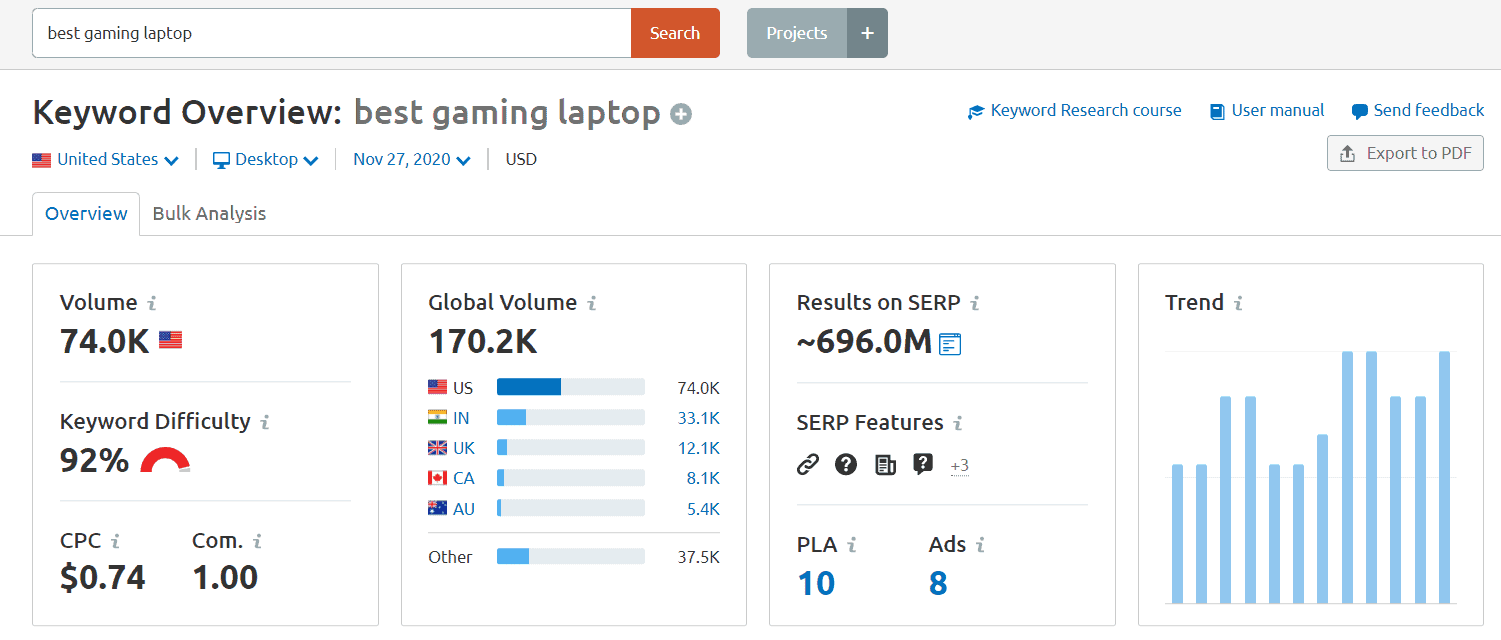
배경 프로그램과 서비스를 줄입니다
VR의 말더듬과 지연의 가장 큰 원인 중 하나는 배경 자원 사용입니다. 모든 불필요한 프로그램 및 서비스는 CPU, RAM 및 디스크 리소스를 취합니다. VR 게임 또는 앱을 시작하기 전에 :
- 브라우저 탭, 미디어 플레이어 및 파일 상향 도구를 닫습니다.
- 작업 관리자 (Ctrl + Shift + ESC)를 사용하여 리소스를 소비하는 것이 무엇인지 확인하십시오.
- 작업 관리자 → 스타트 업 탭을 통해 시작 프로그램을 비활성화합니다.
- Windows 10/11에서 게임 모드를 사용하여 게임 플레이 중에 배경 활동을 최적화하십시오.
고급 사용자의 경우 Process Lasso 와 같은 소프트웨어를 사용하여 CPU 우선 순위를 얻는 프로세스를 미세하게 조정하는 것을 고려하십시오.
VR 앱 및 게임 설정을 최적화하십시오
많은 VR 응용 프로그램을 사용하면 성능 설정을 보정 할 수 있습니다. 종종 조정할 수 있습니다.
- 렌더링 해상도 - 낮추면 프레임 속도가 크게 향상 될 수 있습니다.
- 반 알리 아싱 -더 낮은 레벨을 사용하거나 끄십시오.
- 그림자와 질감 - 중간 또는 낮음으로 설정됩니다.
- 후 처리 효과 -모션 블러 및 렌즈 플레어를 끄면 도움이됩니다.
시스템의 한계에 따라 비동기 재현 또는 초 샘플링 방법을 관리 할 수있는 VR 플랫폼 설정 (예 : Oculus Debug Tool 또는 SteamVR 설정)을 잊지 마십시오.

VR 성능 도구를 사용하십시오
여러 진단 도구를 사용하면 VR 성능을 실시간으로 모니터링하는 데 도움이됩니다. 그중 :
- SteamVR 성능 테스트 - 하드웨어에 대한 점수 시스템을 제공합니다.
- Oculus 트레이 도구 -초 샘플링 제어, ASW 관리 및 로그 성능 데이터를 허용합니다.
- FPSVR -CPU 및 GPU 사용량, 프레임 시간 및 온도를 보여주는 게임 내 오버레이.
이러한 도구는 시스템과 관련된 병목 현상을 식별하고 추가 최적화 노력을 안내 할 수 있습니다.
시스템 열 관리
열 조절은 성능 방울의 일반적인 범인입니다. GPU 또는 CPU가 너무 뜨거워지면 시스템은 클럭 속도를 낮추어 냉각되어 VR에서 지연과 프레임이 건너 뛸 수 있습니다. 열 제어 :
- 공기 흐름 디자인이 높은 노트북 냉각 패드를 사용하십시오.
- 노트북의 통풍구가 깨끗하고 막히지 않도록하십시오.
- MSI Dragon Center 또는 Asus Armory Crate와 같은 공급 업체 소프트웨어를 사용하여 팬 속도를 높입니다.
- 고급 유지 보수에 익숙한 경우 열 화합물을 repasting 고려하십시오.

노트북의 내부 디스플레이 해상도를 낮추십시오
이 종종 이루어지는 방법은 GPU 리소스를 확보 할 수 있습니다. VR이 헤드셋으로 출력하더라도 랩톱의 내부 디스플레이는 여전히 GPU 오버 헤드를 사용합니다. 디스플레이 해상도를 낮추거나 외부 모니터를 사용하면 리소스 변형이 줄어들 수 있습니다. 또한, 당신은 할 수 있습니다 :
- 헤드셋을 엄격히보고있는 경우 내장 디스플레이를 비활성화하십시오.
- VR 동안 더 높은 수준에서 필요하지 않은 경우 새로 고침 속도를 60Hz로 줄입니다.
성능을 위해 Windows를 조정하십시오
성능을 향상시키기위한 몇 가지 시스템 수준 조정이 있습니다.
- Windows 끄기 시각 효과 : 제어판 → 시스템 → 고급 시스템 설정 → 성능 설정
- 배경 서비스가 아닌 프로그램 에 대한 프로세서 스케줄링을 설정하십시오.
- 투명성 효과 및 애니메이션을 비활성화합니다.
- 사용 가능한 경우 SSD를 사용하십시오 - Fast Storage는 로딩 시간과 말더듬을 줄입니다.
클라우드 VR 또는 스트리밍을 사용하여 사실상 업그레이드하십시오
하드웨어를 업그레이드하는 것이 목표는 아니지만 클라우드 기반 게임 스트리밍은 대안입니다. Plutosphere 또는 Shadow PC 와 같은 서비스는 빠른 인터넷 연결을 통해 헤드셋 또는 노트북으로 스트리밍 된 고급 게임 환경을 제공합니다. 이 방법에는 대기 시간이 추가되지만 로컬 리소스가 부족할 때 하드웨어 제한을 우회 할 수 있습니다.
최종 생각 : 가격표가없는 성능
소프트웨어 조정, 파워 튜닝 및 시스템 인식의 조합을 포함하는 전략적 접근 방식을 통해 업그레이드없이 VR 용 게임 노트북을 최적화하는 것은 전적으로 가능합니다. 시스템이 자원을 할당하는 방법을 분석하고 랩톱의 열 프로파일을 관리함으로써 VR 경험을 견딜 수있을뿐만 아니라 즐겁게 만들 수 있습니다.
이러한 방법은 설정을 고급 VR 리그로 변환하지는 않지만 종종 윤활한 프레임 속도로부터의 움직임을 방지하고, 침수를 개선하며, 이미 소유 한 하드웨어를 최대한 활용하기에 충분합니다. VR이 계속 발전함에 따라 시스템 최적화에 중점을두면 은행을 깨뜨리지 않고 게임에 머무를 수 있습니다.
